最近有不少Win10用戶反饋,每次電腦開機都會看到“啟用病毒防護”提示窗口,在窗口下方會提示:病毒防護已關閉,點擊或者點擊以啟用 Windows Defender。那麼,win10系統怎麼關閉Windows defender功能呢?針對此問題,本文就為大家進行圖文解答。有興趣的朋友們可以了解下哦。
顯然這是一個Win10系統自帶的病毒防火功能,如果電腦中已經安裝了百度衛士,360安全衛士等安全軟件的話,這個Win10病毒防護功能是比較雞肋的,而每次都看到這個提示也比較煩人,接下來本小編教大家如何關閉Windos defender。
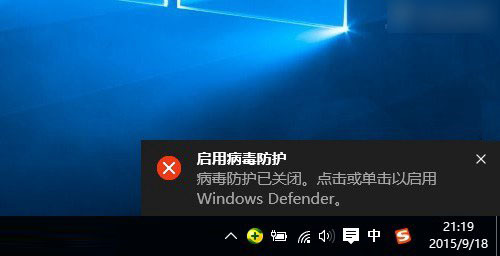
關閉Win10啟用病毒防護提示主要有2種方法,一種是啟用Windos defender,這樣下次就不會提示了,比較適合電腦中沒有安裝其它一些安全軟件的用戶。另外一種是,關閉啟用病毒防護提示,不讓它彈出提示消息,適合不喜歡Win10自帶的病毒防火功能,或者電腦中已經安裝了安全軟件的用戶。針對這2種情況,我們分別介紹下。
一、啟用Win10病毒防護功能
1、點擊Win10右下角任務欄的“新通知”圖標,在彈出的通知列表中,點擊“啟用病毒防護”,如下圖。
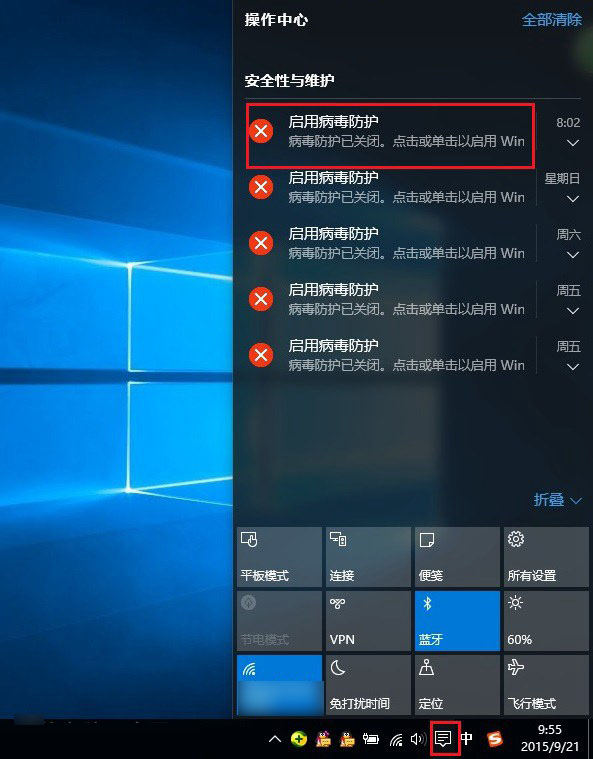
2、在打開的安全與維護操作界面,點擊安全,然後將“Windows Defender”病毒防護功能“開啟”就可以了,如圖。
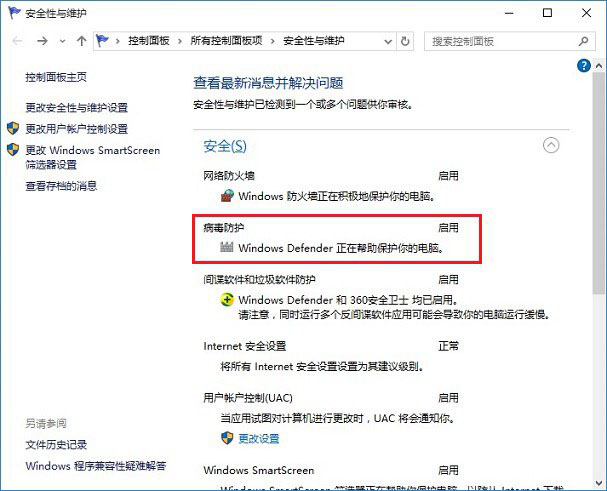
啟用Win10病毒防火功能之後,今後就不會有提示了。
二、隱藏Win10啟用病毒防護提示方法
1、點擊Win10開始菜單,然後點擊進入“設置”,如下圖所示。
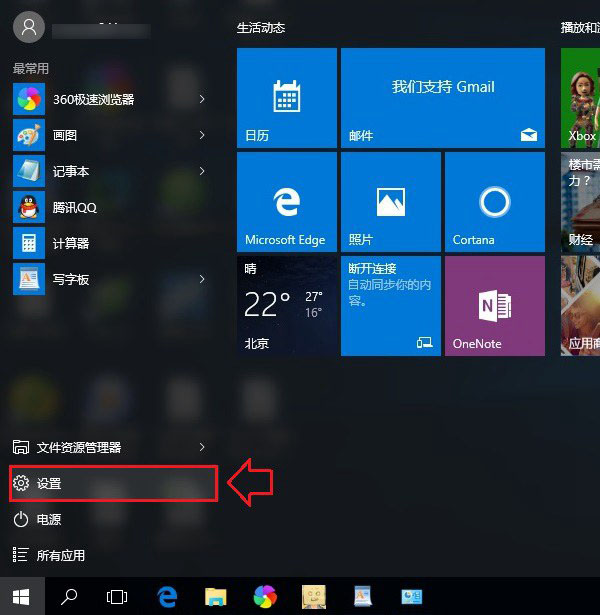
2、然後點擊進入“系統”設置,如圖。
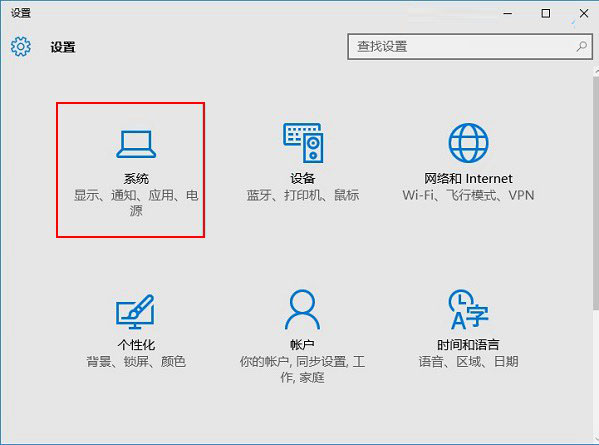
3、在系統設置界面,點擊左側的“通知和操作”選項,然後在右側的通知下面,將“顯示有關Windows提示”關閉就可以了,如圖。
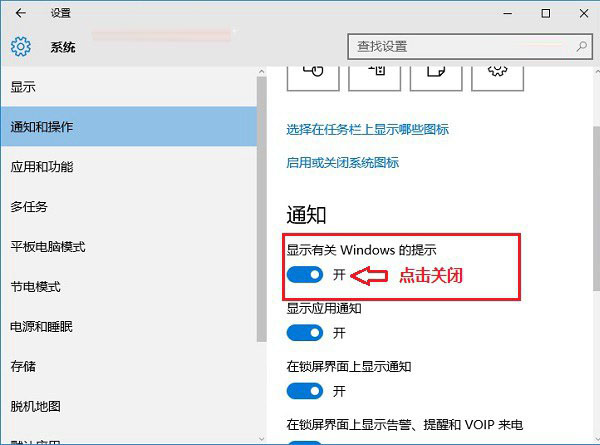
關閉顯示有關Windows提示通知後,今後就不會看到啟動病毒防護提示了。
以上就是本小編為大家帶來的Win10關閉啟用病毒防護提示方法,希望可以幫助到大家,大家如果還有疑問的話,可以給我們留言哦。我們會盡自己所能的為大家解答。謝謝大家一如既往的支持。